名称管理器|你会用Excel名称管理器吗?
名称管理器(你会用Excel名称管理器吗?)
名称管理器是Excel中一个比较常用的功能 , 那你知道怎么用吗?本期与大家分享分享有关名称管理器使用方法 。
一、名称管理器的位置
1、定百思特网义名称的位置
点击公式——定义名称

2、定义名称的方法
第一种:直接使用名称框定义 , 选中区域 , 在名称框中输入相应的内容 。
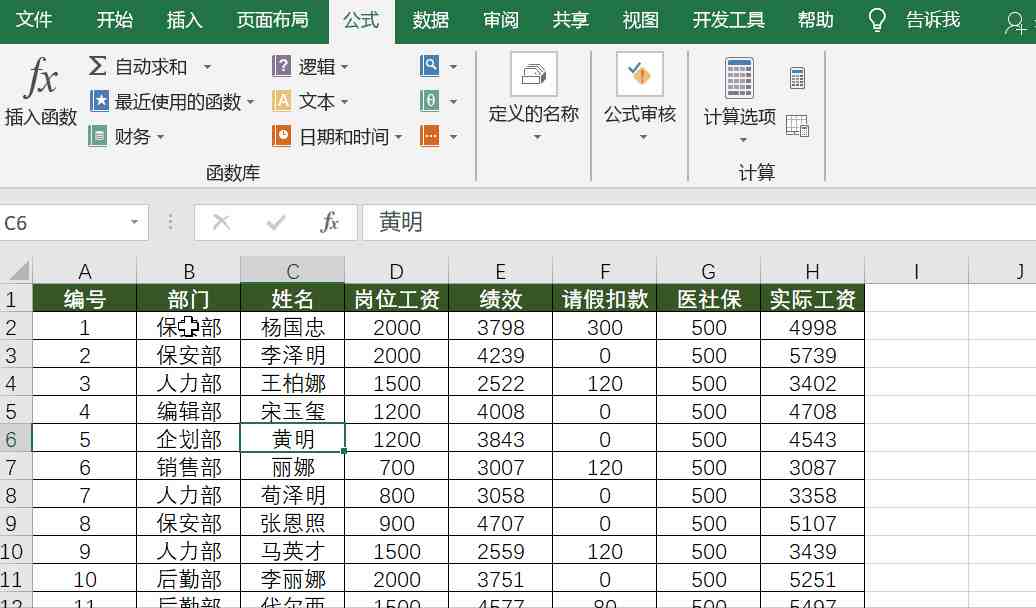
第二种:使用名称管理器定义 , 选中区域 , 点击公式——定义的名称——定义名称 。
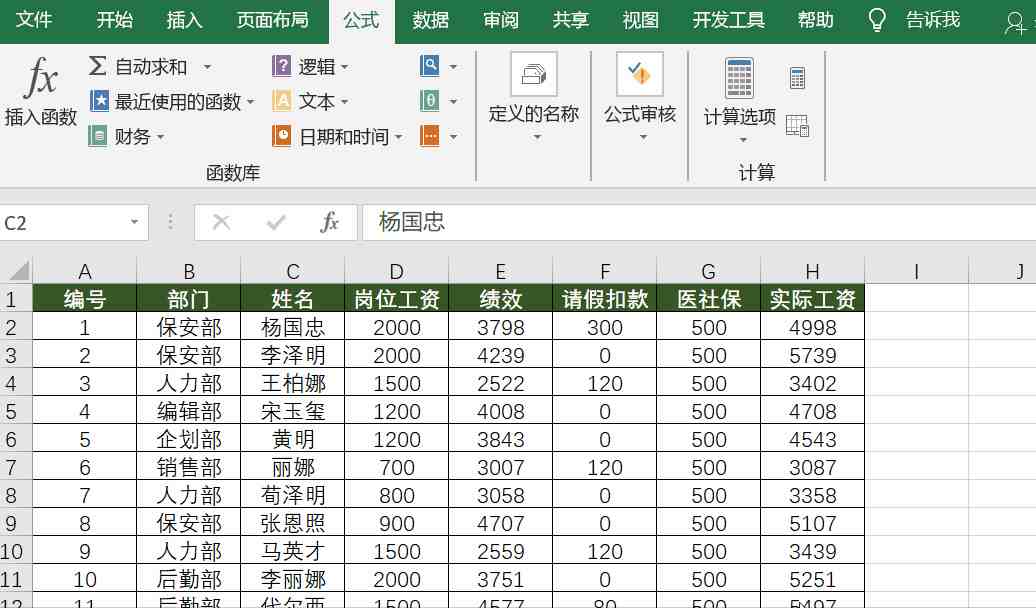
二、名称的修改和删除
若想要修改或删除相应的名称 , 可以点击公式——定义的名称——名称管理器 , 在打开的界面中选择相应的名称 , 点击修改或删除点击完成即可 。
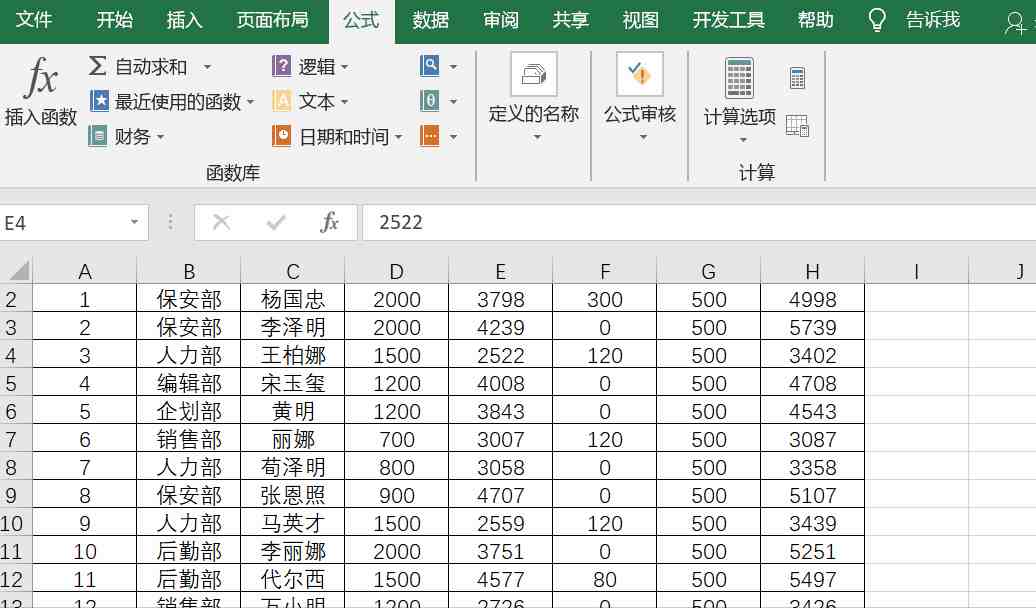
三、名称管理器应用
1、直接输入汉字公式
由于设置了名称 , 所以直接输入公式“=销售量*单价”按回车键 , 向下填充即可获取相应的结果 。
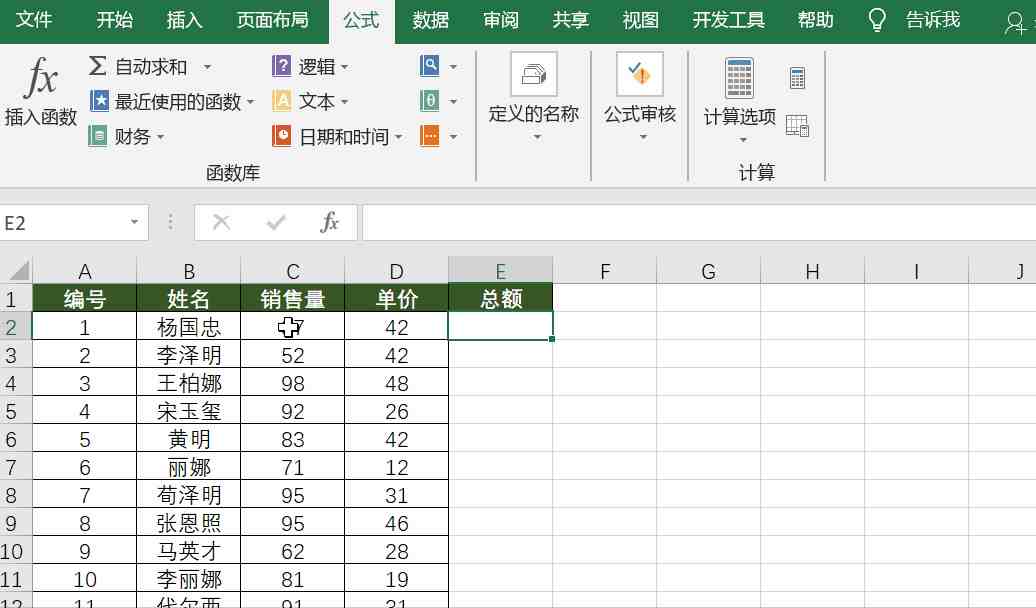
2、计算文本
遇到下图所示的表格 , 是一个等式要怎么得出结果呢?
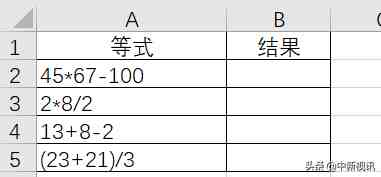
这里借用定义名称快速求解 。
打开定义名称对话框 , 输入名称“计算” , 然后在引用中输入公式=EVALUATE(Sheet2!A2) , 之后在单元格中输入公式“=计算”即可获取结果 。
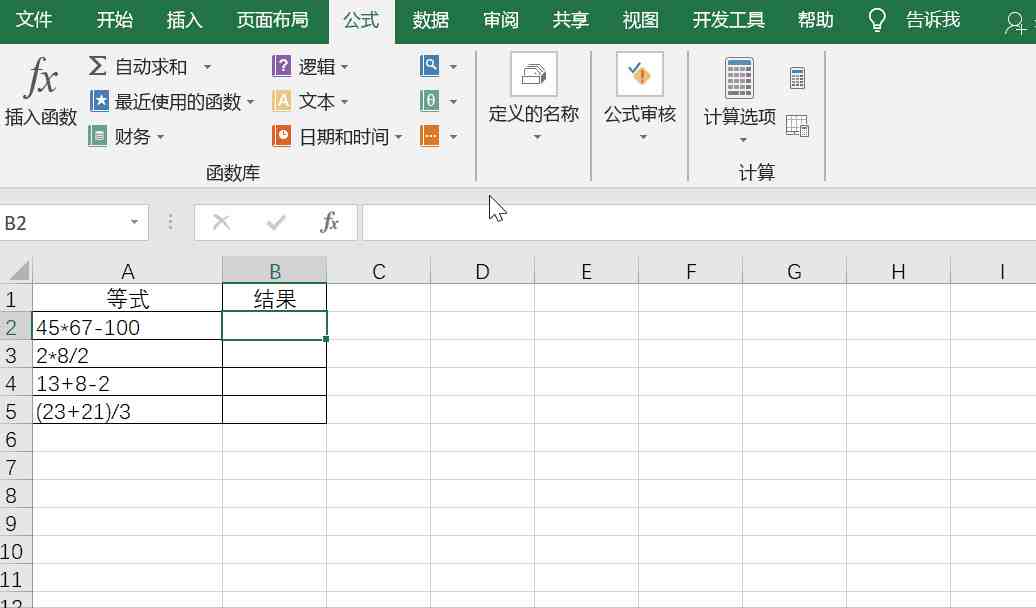
3、下拉菜单的扩展
在制作下拉菜单时 , 时常是借用区域来实现的 , 若是扩展区域内容 , 那下拉菜单该如何自动扩展呢?
这里同样借用名称来实现 。
【名称管理器|你会用Excel名称管理器吗?】
打开定义名称并命名为“下拉菜单” , 在新建引用百思特网位置中输入公式=OFFSET(Sheet3!$A$2,,,COUNTA(Sheet3!$A:$A)-1) , 之后在点击数据——数据验证——序列 , 在来源中输入“=下拉菜单” , 点击确定即可 。公式说明:
OFFSET函数语法:=OFFSET(基准点 , 移动行数 , 移动列数 , 选择的高度 , 选择的宽度)
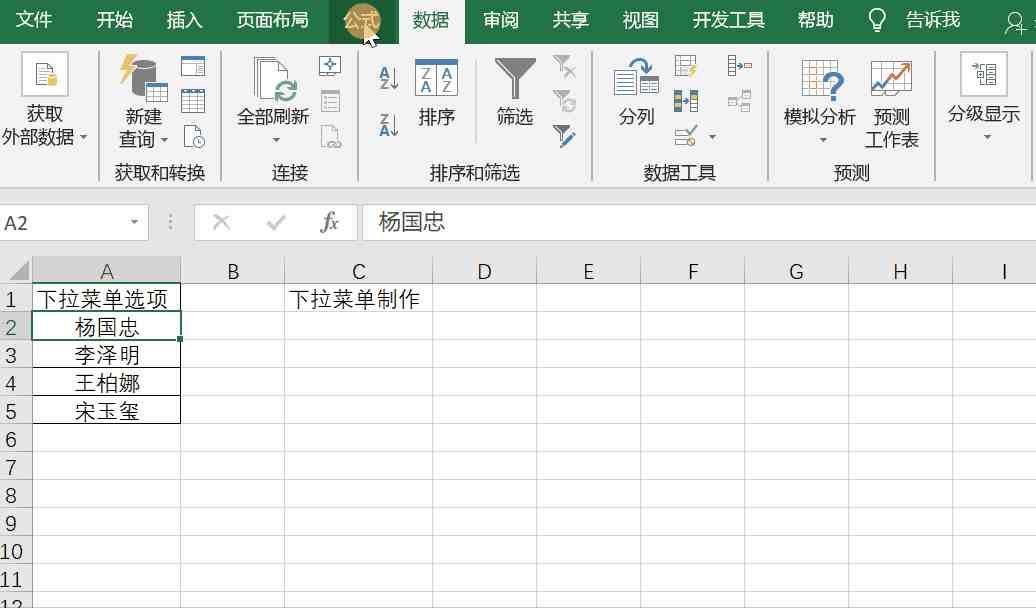
4、交叉求解
如下图所示 , 要求出黄明第2季度的销售量 , 若是直接使用函数公式计算 , 需要写很长 , 这里介绍如何用名称来求解 。
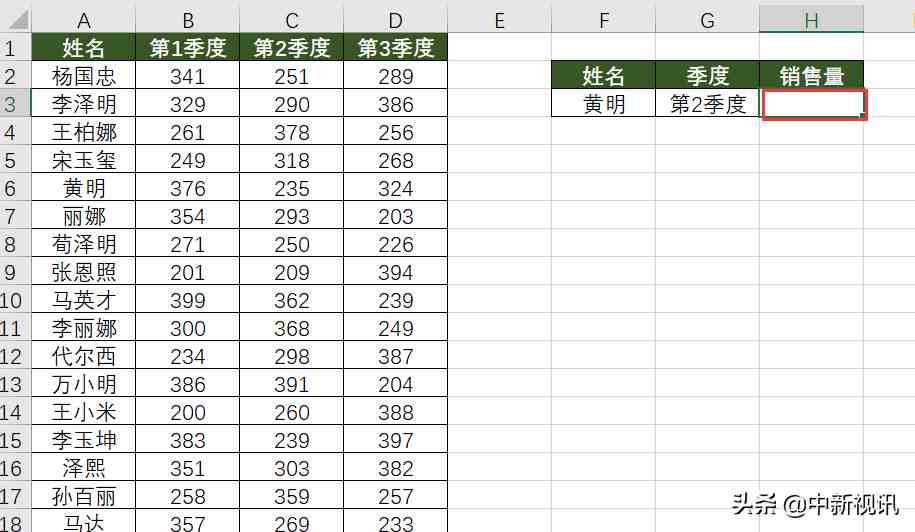
选中表格区域 , 之后点击公式——定义的名称——根据所选内容创建——勾选首行和最左列 , 然后在单元格中输入“=黄明 第2季度” 。
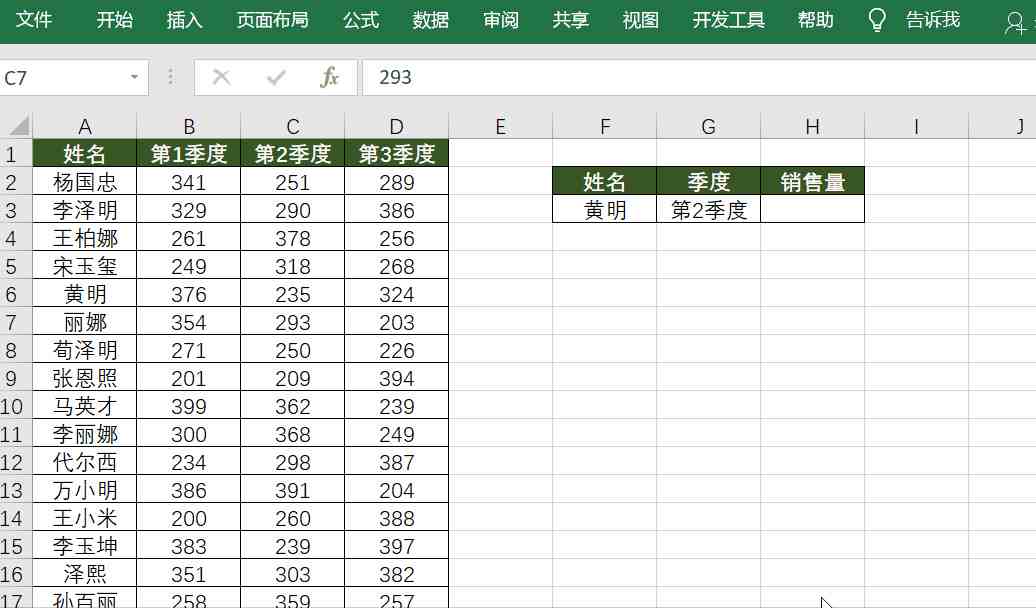
如果想制作一个动态查询效果 , 可以直接在单元格中输入公式“=INDIRE百思特网CT(F3)INDIRECT(G3)” 。
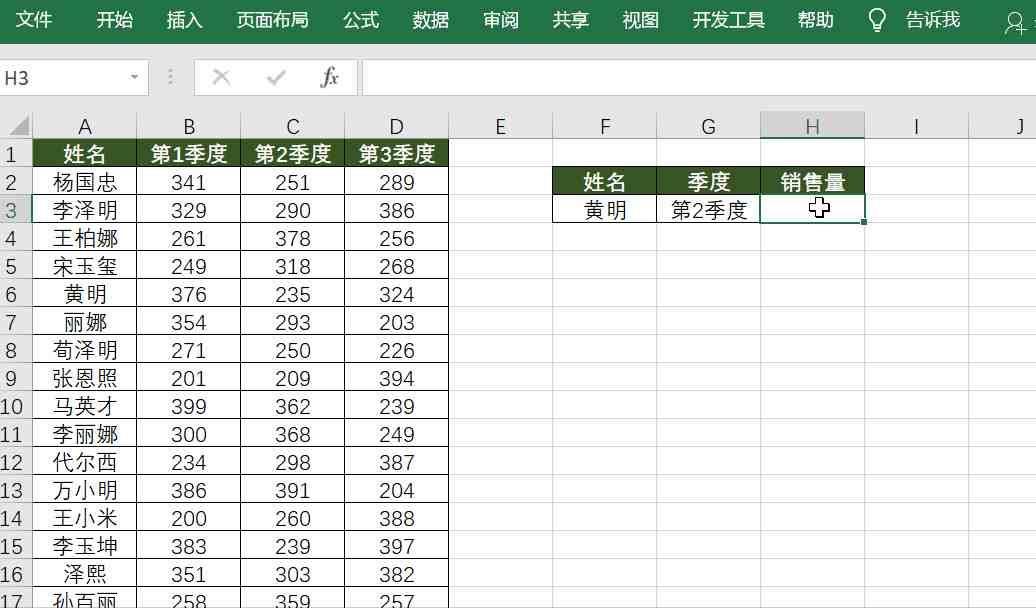
除了以上例子 , 名称管理器运用的范围还有很多 , 比如制作动态图表等 , 希望今天分享的技巧 , 对大家有所帮助 。
- 希望你是人类经典读后感有感
- CSM收视率|2022年2月17日综艺节目收视率排行榜(北京向未来、最强大脑燃烧吧大脑、你会怎么做)
- 你说咱俩亲不亲●改天请你喝酒
- 奢侈品|为什么买奢侈品要排队
- 孩子是只流泪的蜗牛,当你忍不住对孩子发火,就来读读这篇文章
- 男人只有深爱你时,才会表现出的肢体语言,别不懂
- 认真和你交往的男人,其实是有迹可循的
- CSM收视率|2022年2月16日综艺节目收视率排行榜(北京向未来、你好大女生)
- 自己老年的样子,你敢看吗?
- 春风十里,不如余生有你
